Dette er en artikkel som lærer deg hvordan du gjenoppretter/trekker ut data fra en Samsung-enhet som en Samsung-smarttelefon med ødelagt skjerm eller et Samsung-nettbrett.
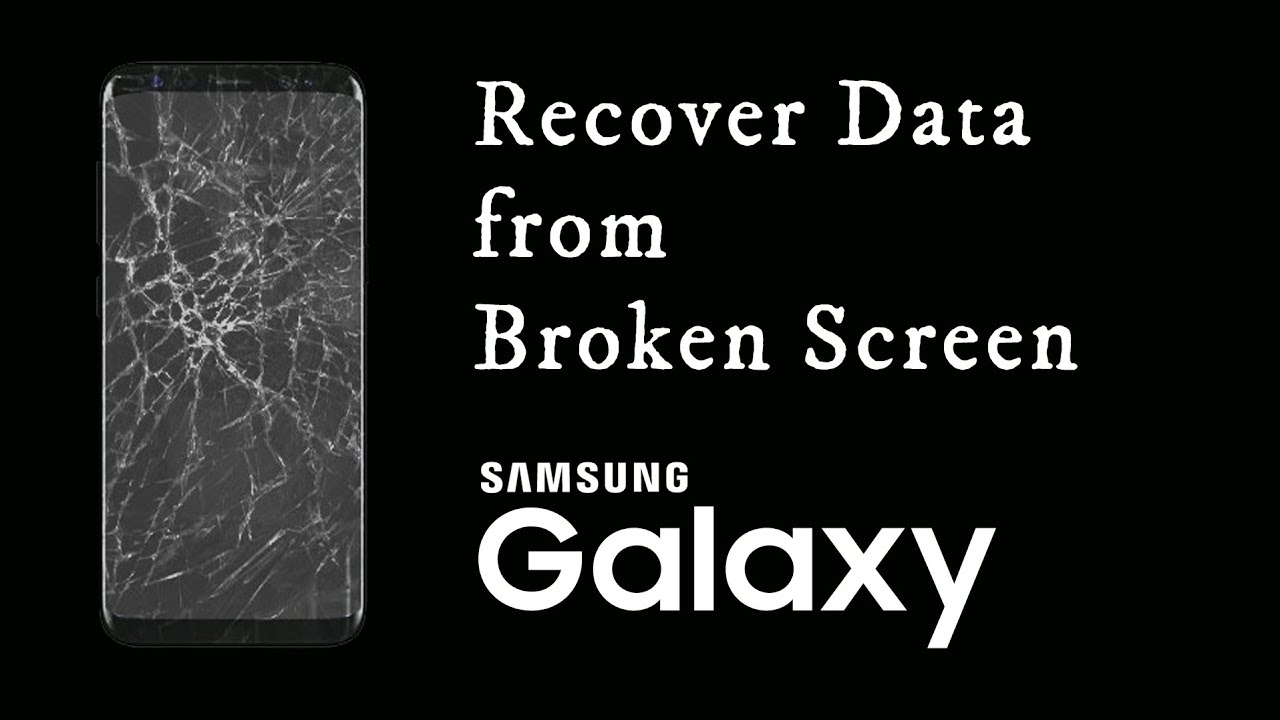
Hvis Samsung-enheten din tilfeldigvis har svart skjerm/knust skjerm og andre skjermskader, er det alltid ille for oss å føle oss dårlige. Det som er verre er at vi ofte ikke vet hvordan vi skal gjenopprette data fra en Samsung-enhet med ødelagt skjerm. Nedenfor vil vi gi deg flere pålitelige og effektive metoder for å hjelpe deg med å løse problemene for forskjellige skadesituasjoner på telefonskjermen.
Når Samsung-enheten din støter på problemer som en svart skjerm, en ødelagt skjerm eller andre skjermrelaterte problemer, kan det være en svært frustrerende og nedslående opplevelse. Vi føler med utfordringene du møter når du prøver å hente data fra en Samsung med skadet skjerm . Ikke desto mindre er målet vårt å gi deg et utvalg pålitelige og effektive tilnærminger for å navigere i disse utfordringene og løse problemene knyttet til ulike former for skjermskader. Enten det er en mindre sprekk eller et mer omfattende skjermbrudd, tilbyr vi ulike metoder for å prøve datagjenoppretting.
Metodeoversikt:
- Del 1: Reparer/trekk ut data fra ødelagt skjerm på Samsung med Android Data Recovery (anbefales)
- Del 2: Få tilgang til data fra en skadet, men fortsatt synlig Samsung-skjerm
- Del 3: Få tilgang til Samsung-enhetsdata fra en mørklagt/usett skjerm
- Del 4: Gjenopprette data fra en ødelagt Samsung-skjerm ved hjelp av en USB-kabel
- Del 5: Gjenopprett Black Screen Samsung med Finn min mobil
- Del 6: Gjenopprett Black Screen Samsung-data fra Google-konto
Del 1: Reparer/trekk ut data fra ødelagt skjerm på Samsung med Android Data Recovery
Hvis telefonskjermen din er ødelagt og du ikke kan bruke den normalt ved å åpne skjermen, kan det være en frustrerende opplevelse. Men det er gode nyheter for deg. Du kan gjenopprette telefondataene dine ved hjelp av en tredjepartsapplikasjon. Dette er en klok avgjørelse å ta, spesielt hvis du har viktige bilder, videoer eller andre filer lagret på telefonen. I denne artikkelen vil vi veilede deg gjennom Android Data Recovery og hvordan du bruker den. Vi forstår at det kan være en skremmende opplevelse å miste viktige filer, men vi ønsker å hjelpe deg med å gjenopprette dem med minst mulig stress. Android Data Recovery er et allsidig program som kan hjelpe deg med å gjenopprette slettede filer, WhatsApp-chatter og andre viktige data som du kan ha slettet ved et uhell. Denne appen er utviklet for å fungere på Android-enheter, så du kan være trygg på at den også vil fungere for deg.
Nøkkelfunksjoner ved Android Data Recovery:
- Gjenopprett dataene dine fra en ødelagt eller svart skjerm Android-enhet, selv om enhetene dine ikke kan brukes eller ikke kan komme inn i systemet.
- Fjern mursteinen på Android-mobiltelefonen din og fiks den tilbake til normal, inkludert svart skjerm på mobiltelefonen, fast i startskjermen, fast nedlastingsmodus, og så videre.
- Lås opp skjermlåsen uten å miste dataene dine på Android-enheter.
- Sikkerhetskopier enkelt dataene dine på Android-enheter til PC og gjenopprett tidligere sikkerhetskopier selektivt til støttede Android-enheter.
- Gjenopprett data fra SD-kortet ditt.
Støttede modeller: Samsung, HTC, LG, Huawei, Meizu, Xiaomi, Sony, Google, Motolora, Lenovo, ZTE, Meizu, Coolpad, Oplus, Micromax, OPPO, TCL, Asus, etc.
Støttede datatyper: kontakter, SMS, bilder, WhatsApp-meldinger og vedlegg, lydfiler, videoer, dokumenter og så videre.
Driftstrinn:
Trinn 1: Last ned riktig versjon av Android Data Recovery for MAC eller WINDOWS. kjør den etter at installasjonen er fullført.

Trinn 2: Klikk på "Broken Android Data Extraction" på hjemmesiden. Koble telefonen til datamaskinen via USB-kabel.
Trinn 3: Du vil se to alternativer, ett for skjermskade og ubrukelig og det andre for systemskader, her velger vi det første tilfellet og klikker "Start".

Trinn 4: Velg enhetsnavn og modell, klikk "Jeg godtar kravet" og "Bekreft" etter tur.

Trinn 5: Følg skjermguiden for å gå inn i nedlastingsmodus og klikk "Start". I løpet av denne prosessen vil telefonproblemene dine bli fikset.

Trinn 6: Etter at telefonen er gjenopprettet, vil dataene bli skannet og vises på siden.

Trinn 7: Velg dataene du trenger for å gjenopprette og klikk på "Gjenopprett".

I slekt:
Gjenopprett slettede bilder fra Samsung A54
Samsung S23/Ultra Broken Screen Data Recovery
Del 2: Få tilgang til data fra skadet, men fortsatt synlig Samsung-skjerm
Det finnes fortsatt en løsning for de situasjonene der skjermen kan slås på, men ikke kan betjenes. Vi må bruke noen verktøy som en mus og en Micro USB til hunn USB-kabeladapter. I dette tilfellet kan du bruke musen til å kontrollere skjermen. Koble musen til USB-grensesnittet, flytt deretter musepekeren til området på skjermen du vil betjene, og du kan betjene skjermen. I tillegg, hvis du trenger mer avanserte utvidelsesfunksjoner, kan du bruke en Micro USB til hunn USB-kabeladapter for å koble til musen og USB-grensesnittet. På denne måten kan flere eksterne enheter, inkludert tastaturer og mus, kobles til via USB-grensesnittet for praktisk betjening. For å oppsummere, for situasjonen der skjermen ikke fungerer, kan du bruke en mus og en Micro USB til hunn USB-kabeladapter for å løse problemet.
Trinn 1: Koble mikro-USB-kabelen til telefonens USB-port

Trinn 2: Koble musens USB-kabel til den andre enden av adapteren
Trinn 3: Nå kan du betjene enheten med musen

Del 3: Gjenopprett Samsung-data fra en mørklagt/usett skjerm
Hvis telefonens skjerm er skadet og blir helt svart, er en løsning å koble den til en TV og vise telefonens innhold gjennom TV-skjermen. På dette tidspunktet trenger du en OTG USB-adapter (universell USB til Android-adapter). OTG USB-adapteren er en enhet som kobler en Android-enhet til en TV. Den kan overføre innholdet på Android-enheten til TV-en gjennom OTG-protokollen (On-The-Go). Med denne enheten kan du se innhold fra telefonen din på TV-en uten å måtte bekymre deg for at telefonens skjerm blir skadet eller blir helt svart. I tillegg er OTG USB-adapteren også en veldig praktisk enhet, spesielt på reise. Når du trenger å se kart, navigere eller bruke noen videoer eller musikk mens du er på veien, kan denne enheten hjelpe deg med å enkelt se eller spille av innhold på telefonen din på TV-en uten å koble telefonen eller nettbrettet til bilunderholdningssystemet. i systemet. Derfor er OTG USB-adapteren en veldig nyttig enhet som kan hjelpe deg med å løse problemet med at telefonskjermen din er skadet eller helt svart, eller gjøre det enklere å se og bruke Android-enheten din mens du er på farten.
Trinn 1: Koble OTG USB-adapterens USB-port til Samsung-enheten.

Trinn 2: Koble strømforsyningen til OTG-adapteren.

Trinn 3: Koble HDMI-kabelen til TV-en til OTG-adapteren.

Trinn 4: Slå på TV-en og velg kanalen som HDMI-kabelen er koblet til. Velg HDMI og du vil nå kunne se enhetens skjerm projisert på TV-skjermen. Nå kan du betjene enheten din.

Del 4: Gjenopprett data fra ødelagt Samsung-skjerm med USB-kabel
Hvis du har USB-feilsøking slått på, kan du velge å prøve denne metoden.
Trinn 1: Koble Samsung-enheten til datamaskinen din med en USB-kabel.
Trinn 2: Når autoavspillingen starter. Velg alternativet "Åpne mappe/enhet for å se filer".
Trinn 3: Velg datafilene du trenger og kopier og lim dem inn fra enheten til datamaskinen.
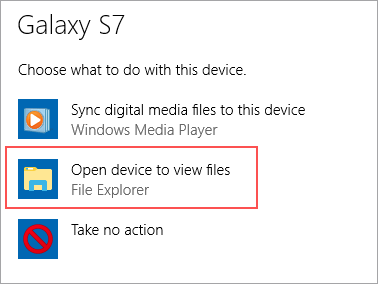
Del 5: Gjenopprett Black Screen Samsung med Finn min mobil
Samsungs Find My Mobile er en nettbasert tjeneste som lar brukere eksternt koble til enhetene sine og utføre ulike operasjoner uten å berøre enheten fysisk. Denne funksjonen er tilgjengelig for Samsung Galaxy-smarttelefoner, og den lar brukere kontrollere enhetene sine fra en datamaskin eller en annen enhet uten noen ulempe. Med Finn min mobil kan brukere låse og låse opp enhetene sine, overføre filer og media og sjekke batteristatus og mer. Tjenesten er sikker og brukerdata er beskyttet, noe som sikrer at brukernes enheter alltid er trygge og sikre. For å bruke Finn min mobil kan brukere ganske enkelt åpne nettstedet på datamaskinen eller en annen enhet og følge instruksjonene for å koble til Samsung Galaxy-enheten. Når enheten er koblet til, kan brukere få tilgang til alle funksjonene til Finn min mobil fra datamaskinen, inkludert ekstern låsing og opplåsing, filoverføring, medieoverføring og mer. Finn min mobil er en praktisk og brukervennlig tjeneste som lar brukere kontrollere sine Samsung Galaxy-enheter på avstand.
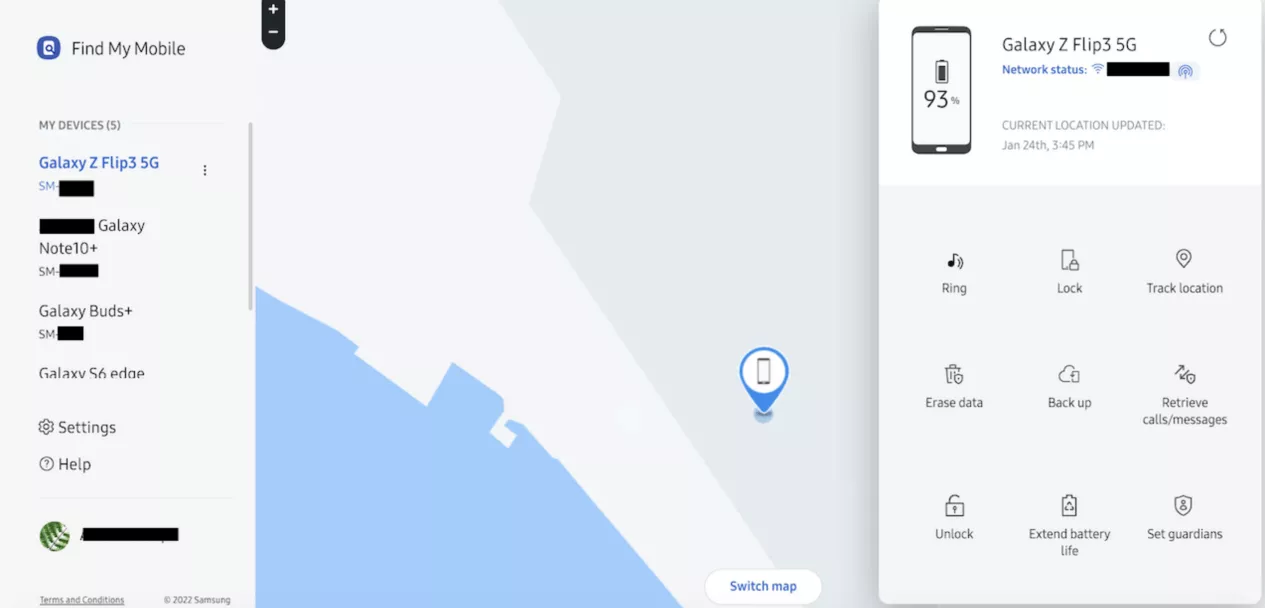
Trinn 1: Få tilgang til Find My Mobile og logg på med Samsung-kontolegitimasjonen din.
Trinn 2: Identifiser enheten din og velg "Sikkerhetskopier"-funksjonen for å hente data fra din ikke-funksjonelle Samsung-telefon.
Del 6: Gjenopprett Black Screen Samsung-data fra Google-konto
Hvis du har aktivert online synkronisering med Google-kontoen din, kan du kanskje bruke Google Disk for datagjenoppretting fra Samsung svart skjerm . Når enheten din er koblet til Google Disk, kan du bruke Google Disks synkroniseringsfunksjon til å sikkerhetskopiere data til Google Disk. På denne måten kan du gjenopprette data fra Google Disk når som helst selv om enheten din krasjer eller slår seg av. Vær oppmerksom på at denne prosessen kan variere avhengig av den spesifikke modellen av Samsung-enheten, og du må kanskje prøve noe annet eller kontakte Samsungs kundeservice for mer hjelp.
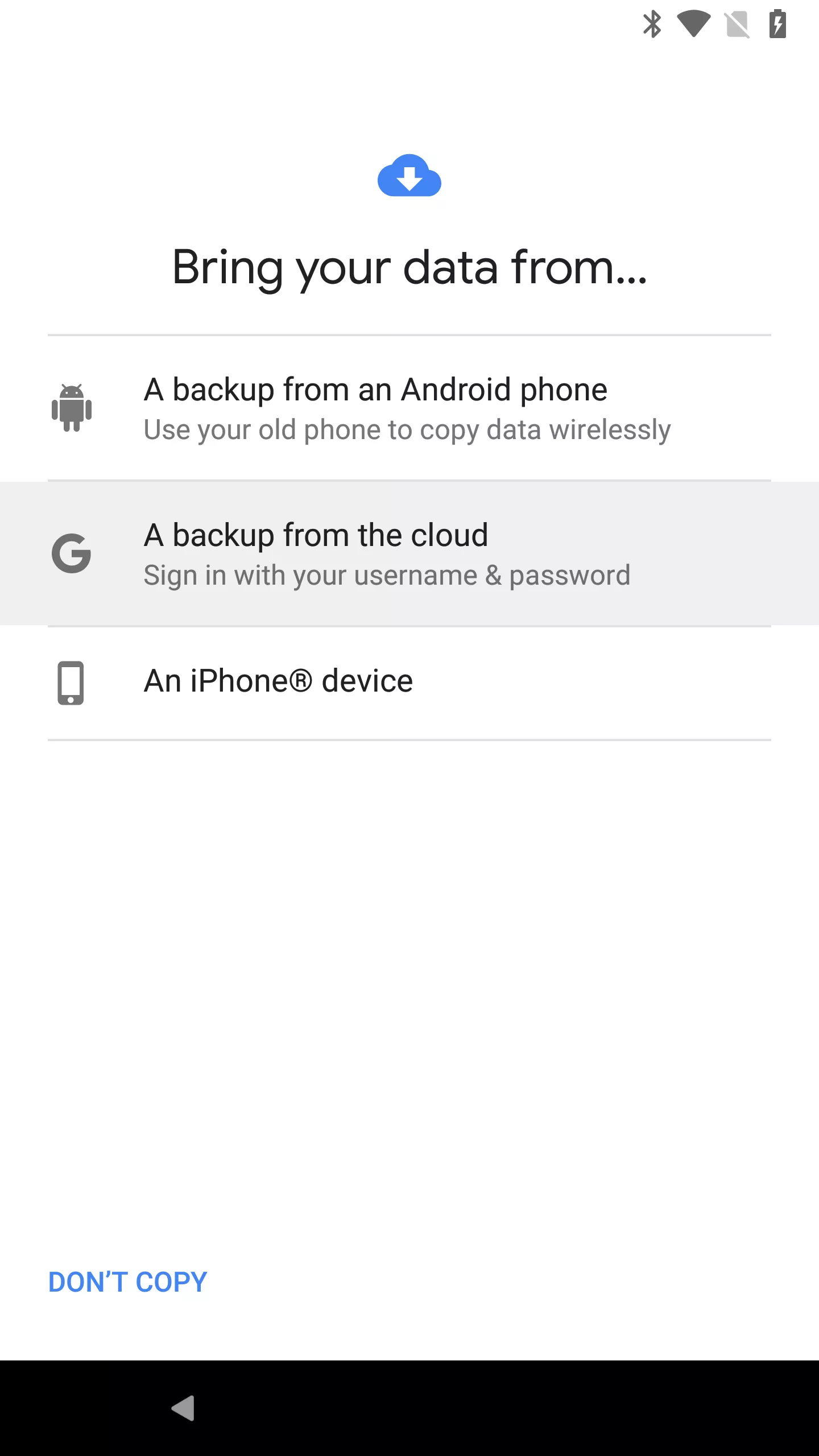
Trinn 1: Bruk en alternativ Android-enhet for å starte en fullstendig gjenoppretting.
Trinn 2: Under oppsettprosessen velger du "Importer dataene dine fra en skysikkerhetskopiering."
Trinn 3: Logg på med den identiske Google-kontoen du brukte på Samsung-enheten som ikke fungerer, og vent tålmodig på datasynkroniseringen på den nye enheten.
Konklusjon
Ved å følge metodene nevnt tidligere, bør du ha gjenopprettet data fra ødelagt Samsung- skjerm. Hvis du leter etter den mest effektive løsningen, skiller SyncRestore Android Data Recovery seg ut som det beste valget. Dette verktøyet forenkler datagjenoppretting fra enhver ødelagt Samsung-enhet med bare noen få klikk. Du kan enkelt få tak i SyncRestore Android Data Recovery gratis og prøve det. Hvis du støter på problemer mens du bruker metodene nevnt ovenfor, ikke nøl med å legge igjen en kommentar nedenfor. Vi vil undersøke problemet grundig og umiddelbart gi deg et svar.





